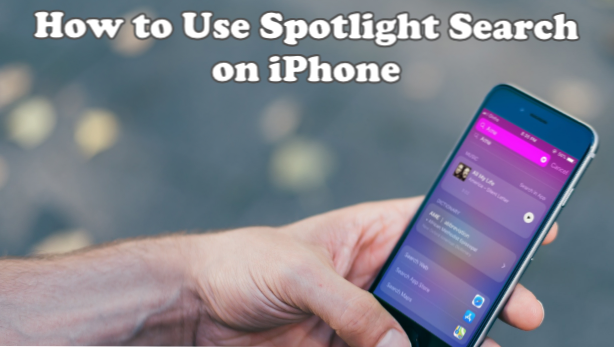
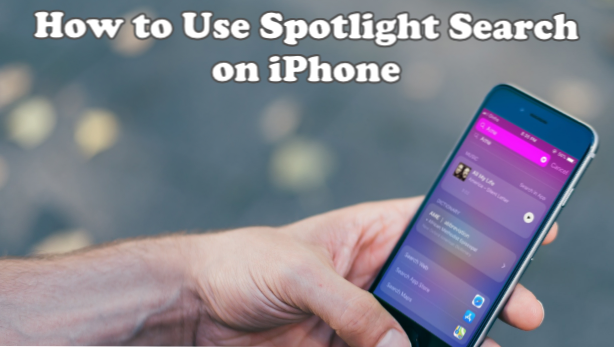
Om du söker efter något, är det vanligtvis det första du vill göra med att klicka på Safari-appen eller din favoritwebbläsare. Även om det kan vara den mest uppenbara sak att göra, har Apple en alternativ sökfunktion som kallas Spotlight Search som låter dig söka innehåll på din telefon och på internet. Den här artikeln kommer att lära dig hur du använder Spotlight Search på iPhone.
Med Spotlight Search kan du söka efter allt på din iPhone och på webben. Funktionen föreslår också sökord när du skriver. Här är metoderna och annan information om din iPhone Spotlight Search.
Metod 1: Dra åt höger för att komma åt Spotlight Search
Du kan svepa åt höger från startskärmen för att komma åt Spotlight Search. Gör följande för att komma åt Spotlight Search:
1. I din startsida, svep åt höger. Omedelbart kan du komma åt Spotlight Search i den övre delen av skärmen.
2.Tärefter sätta din markören i sökrutan för Spotlight att börja skriva. Siri har alltid en föreslagen app för dig, och de är baserade på din mest använda app.
3.Am du anger varje brev, förslag kommer också att börja visas.
4. Om du märker det första förslaget på din iPhone kommer att visas, den andra kommer att finnas på webben. Dessa förslag gör sökningen mycket enklare och snabbare. Genom att klicka på den föreslagna appen eller valet kan du direkt få tillgång.
Om du letar efter något ute från din iPhone finns det ytterligare tre alternativ nedan.
● Första är Sök på webben. Safari-webbläsaren söker efter de inmatade orden på internet.
● Då kommer Sök App Store, Det kommer tydligen att söka efter en applikation som använder din App Store.
● Sist men inte minst är Sök i kartor, där det kan hjälpa dig speciellt om du befinner dig på en obekant plats. Skriv bara namnet på önskad destination, och det kommer att ge dig kartan.
Metod 2: Dra ner för att komma åt Spotlight Search
Ett annat sätt att komma åt din Spotlight Search är genom svepa neråt på din hemskärm.
Swiping ska ske i mitten av skärmen. Swiping från toppen kommer att ge dig meddelandena.
Metod 3: Få tillgång till Spotlight Search på låsskärmen
Spotlight-sökningen är också tillgänglig även om din iPhone är låst men den ska vara vaken. Det är enkelt om du vill använda Spotlight Search medan din iPhone är låst.
1. Om din iPhone är vaken, svep åt höger. Skillnaden mellan att komma åt Spotlight Search på låst och olåst skärm är den tid som visas.
2.Typ i nyckelord som du ville söka. På grund av det låsta läget finns det mindre föreslagna applikationer.
3.Lås upp din iPhone om du ska söka på webben, i App Store eller i kartor. För att göra det, använd ditt Touch ID eller ditt lösenord.
Vanliga frågor
F: Kan jag komma åt Spotlight Search även när jag använder en app?
A: Om du har installerat den senaste iOS-uppdateringen som är 11.1.2-versionen, ja, du kan. Sväng ner från toppen av skärmen. Då kommer meddelandena att visas. Nästa sak att göra är att svepa rätt för att visa Spotlight Search. Den har alltid placerats längst upp på skärmen. Därefter följer stegen i den första metoden för att fortsätta.
F: Jag försökte söka med Spotlight Search. Jag letar bara efter lite data på min iPhone, men jag kan inte hitta den.
A: De uppgifter du letade efter kanske inte har behörighet för sök och förslag. Kom ihåg att aktivera den visade appen på Siri & Search. För att göra det, gå till dina inställningar. Tryck sedan på fliken Siri & Sök. Knappen på höger sida av varje app ska vara i grön färg. Således kommer den att inkluderas i listan över förslag till appar i Spotlight Search.
När du har bråttom för att leta efter någonting som din iPhone kan ge, använd Spotlight Search. Glöm inte att ansluta din iPhone till Internet om du vill använda den utanför innehållet. Du lärde dig bara hur du använder Spotlight Search på iPhone. Om du har frågor med någon av de uppgifter som beskrivs ovan, låt oss veta i kommentarerna.

